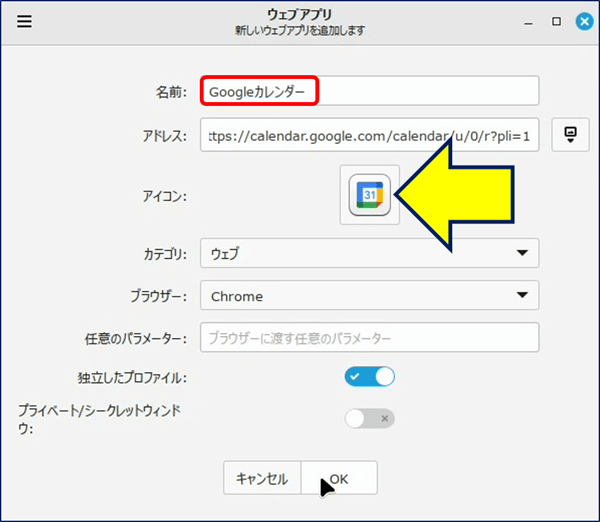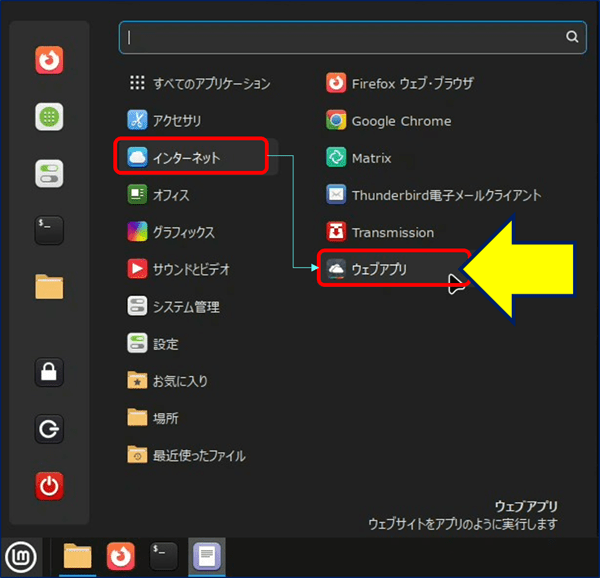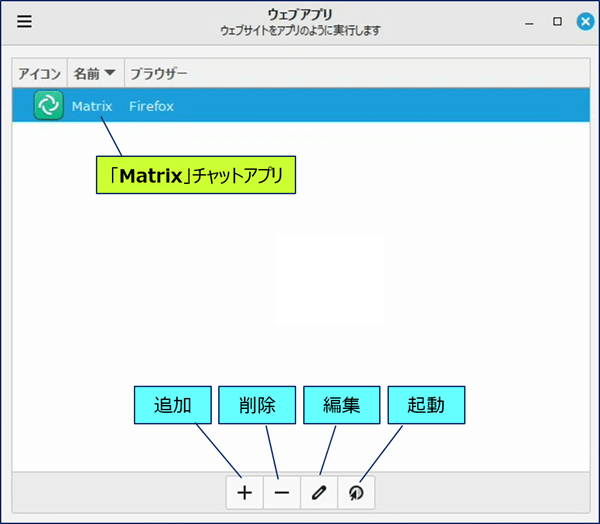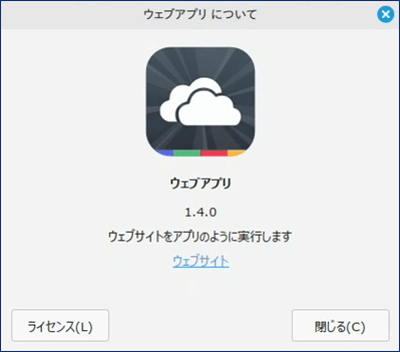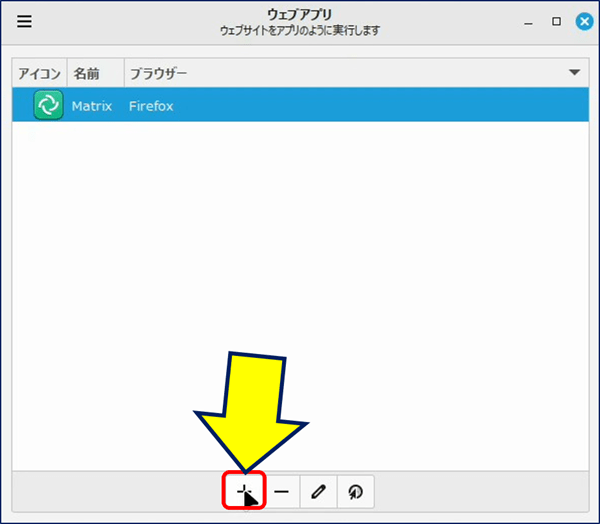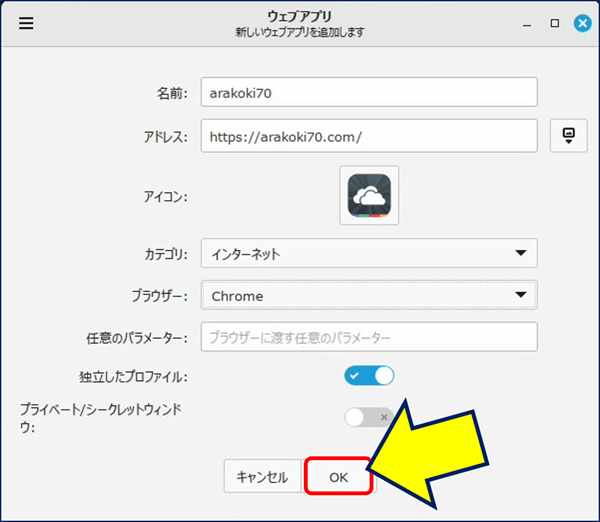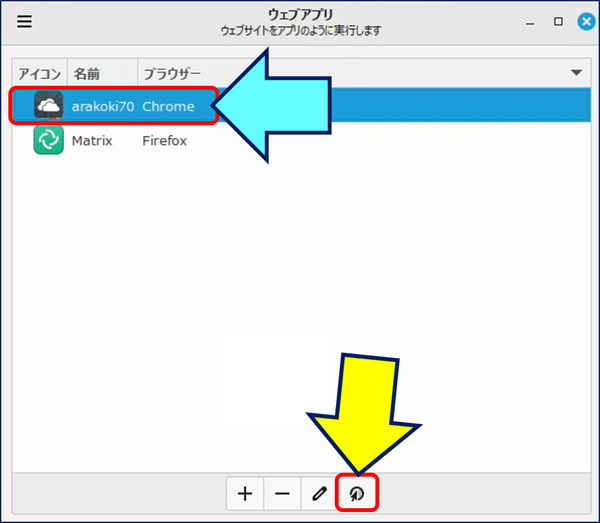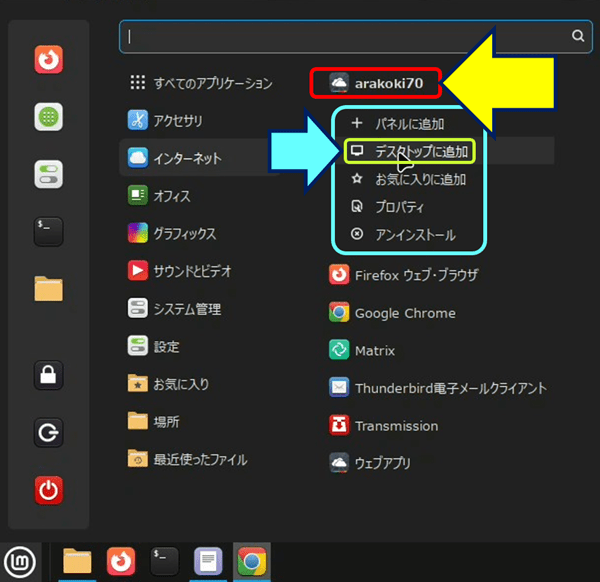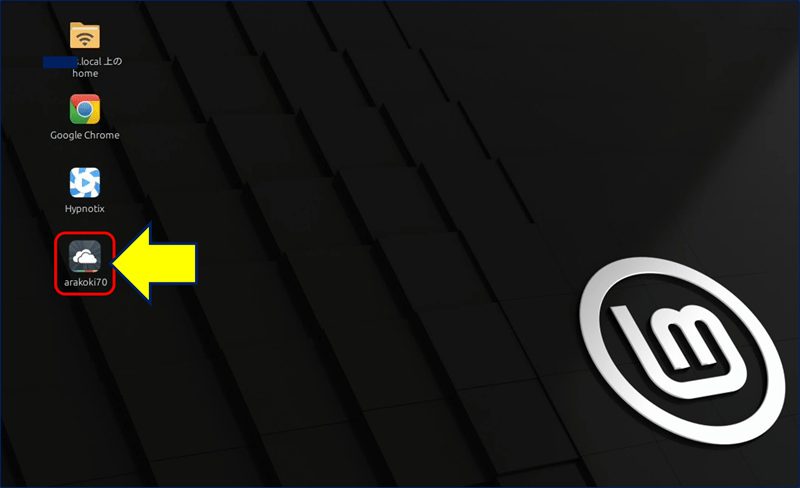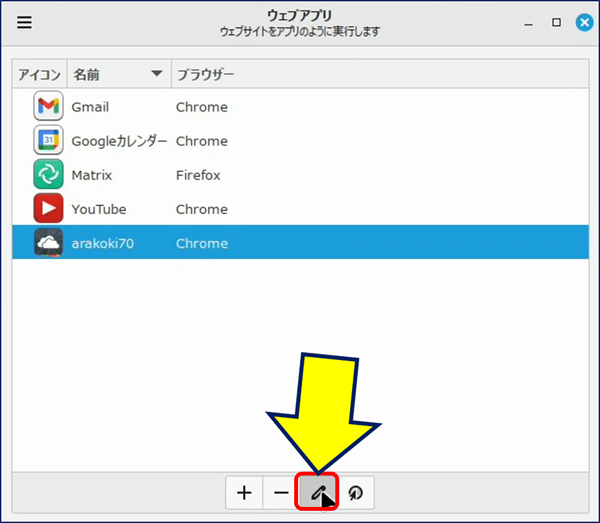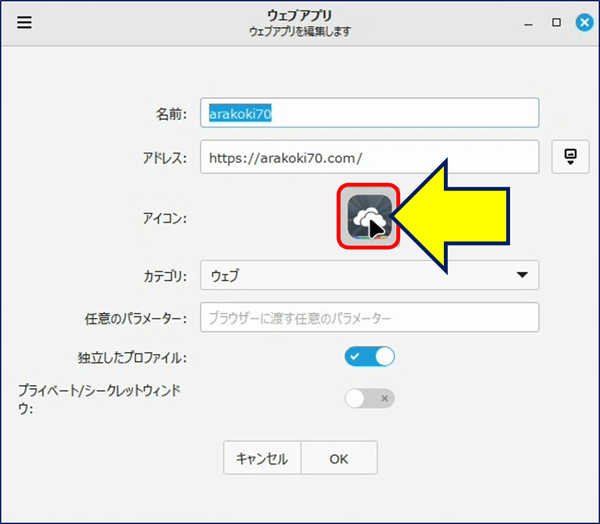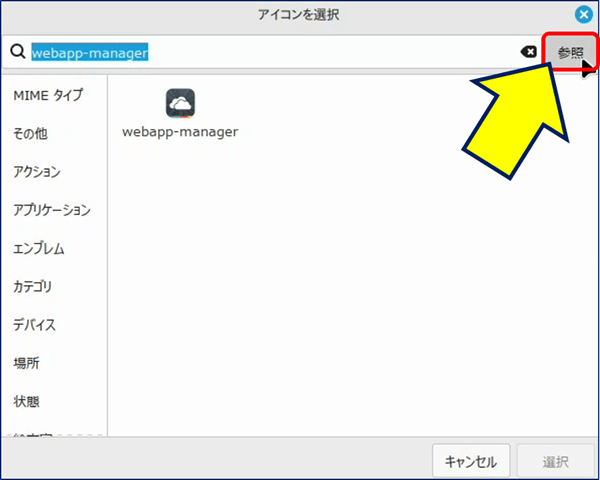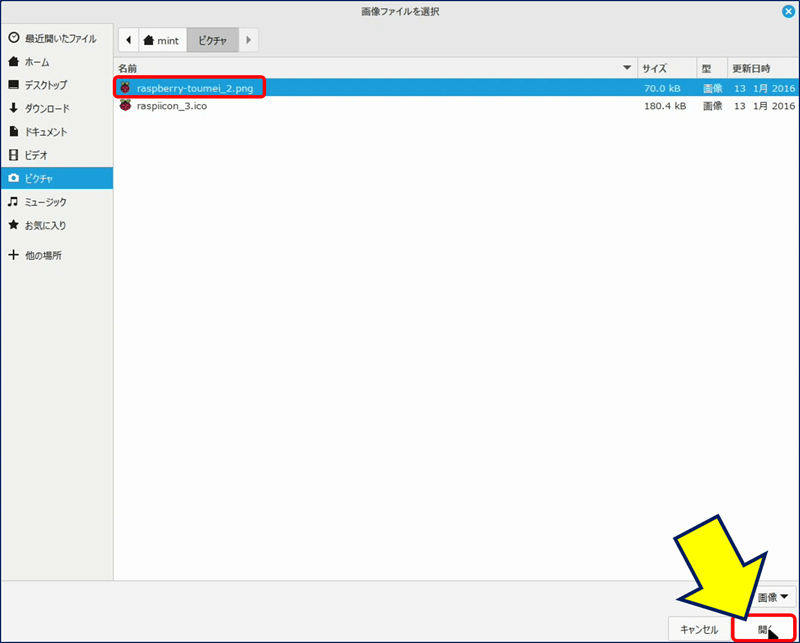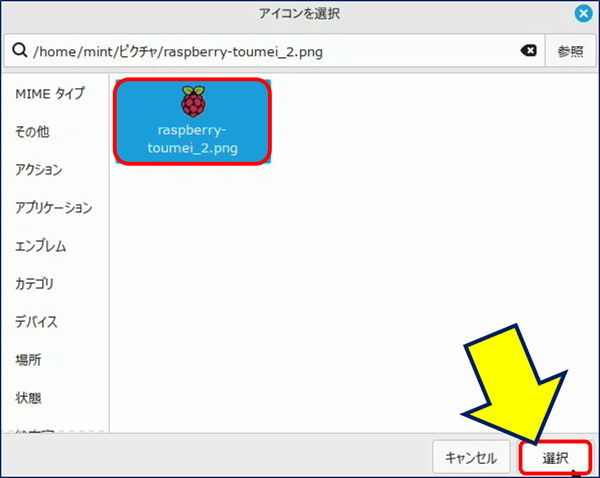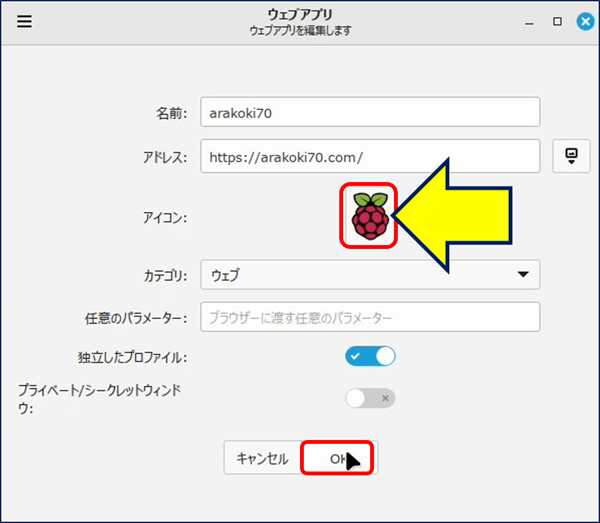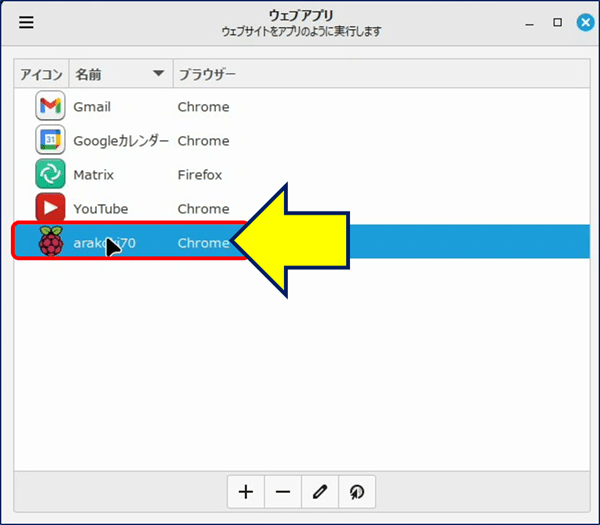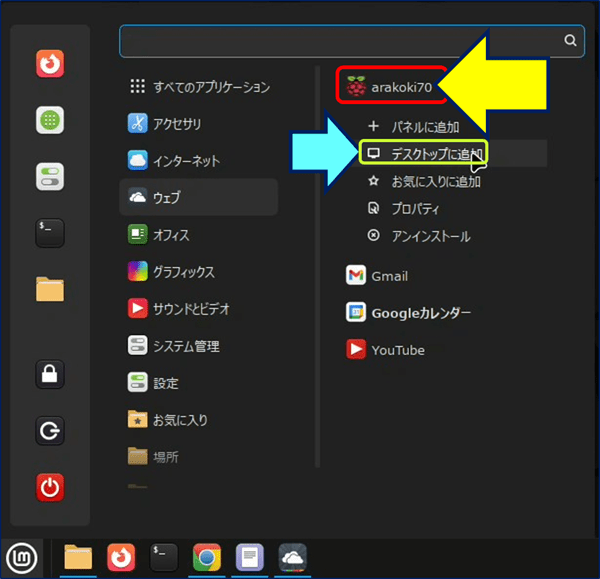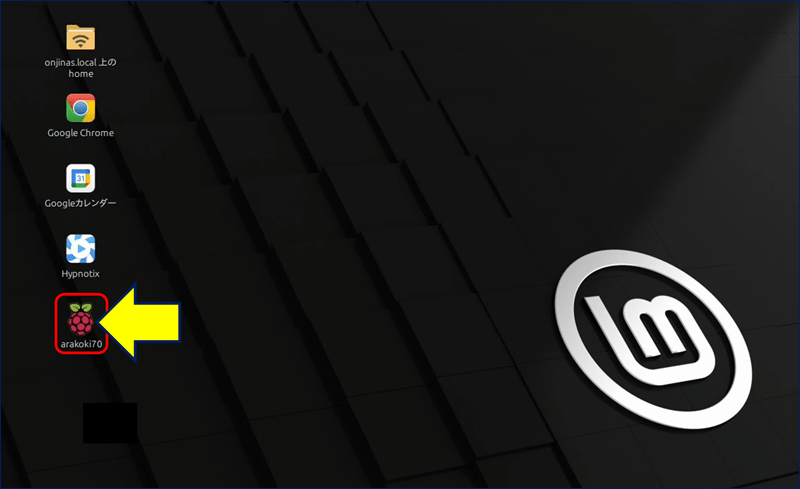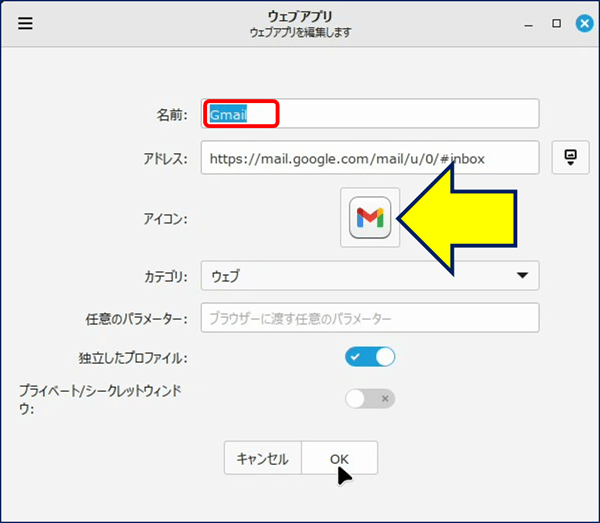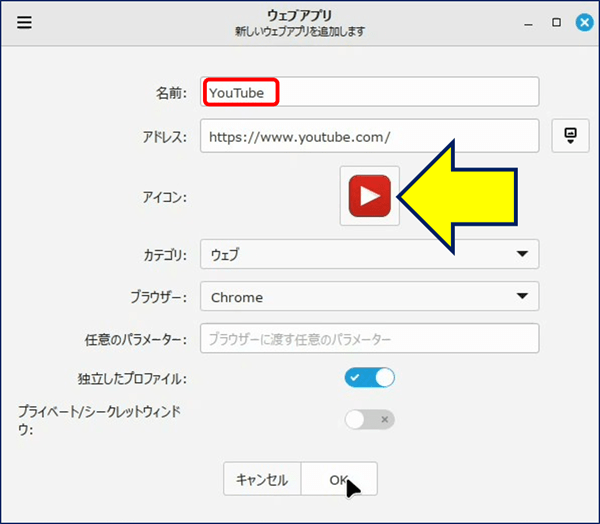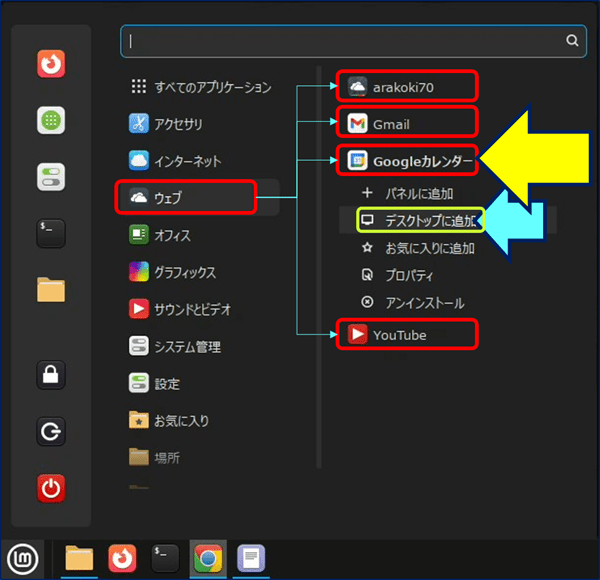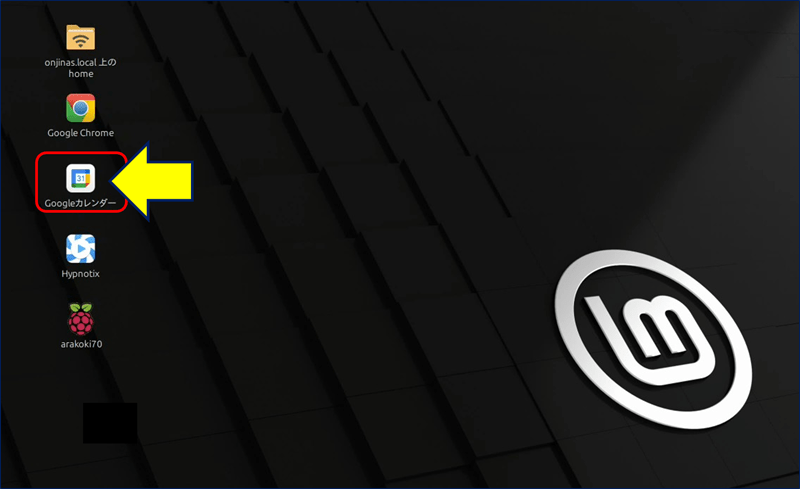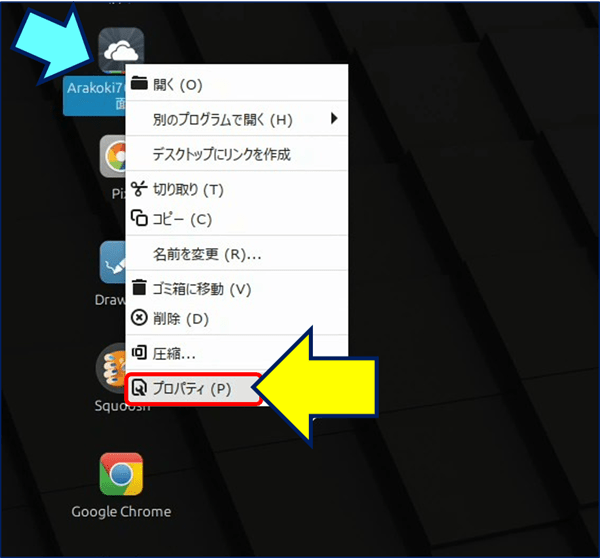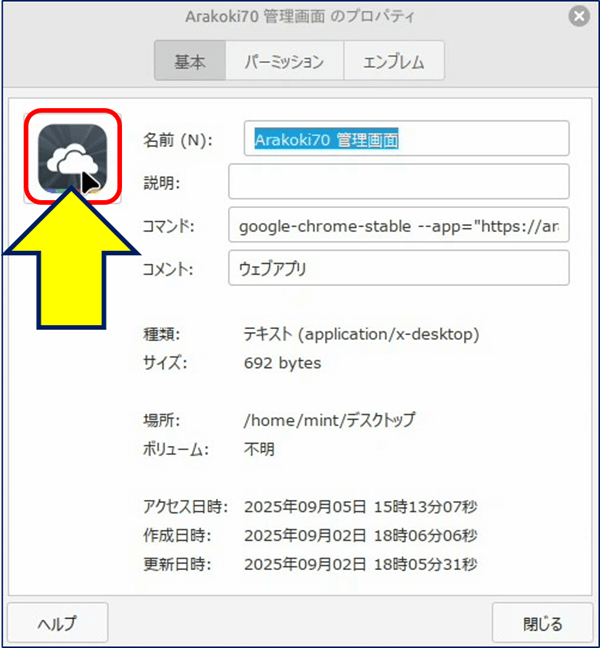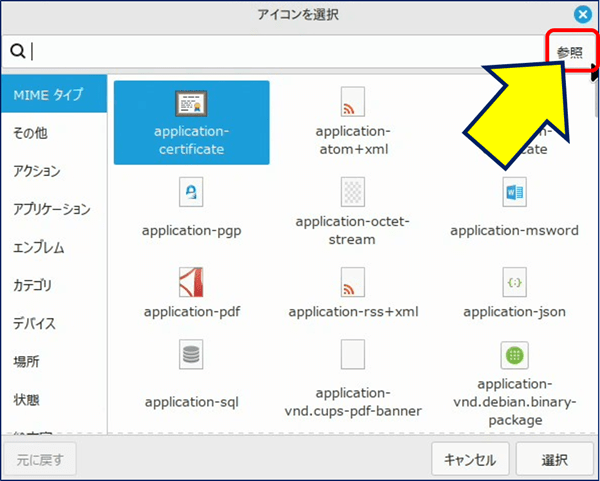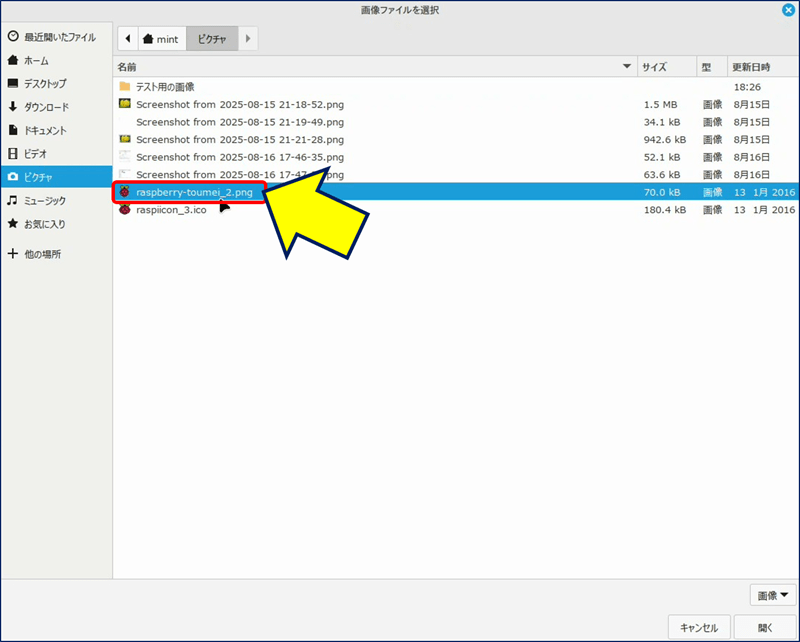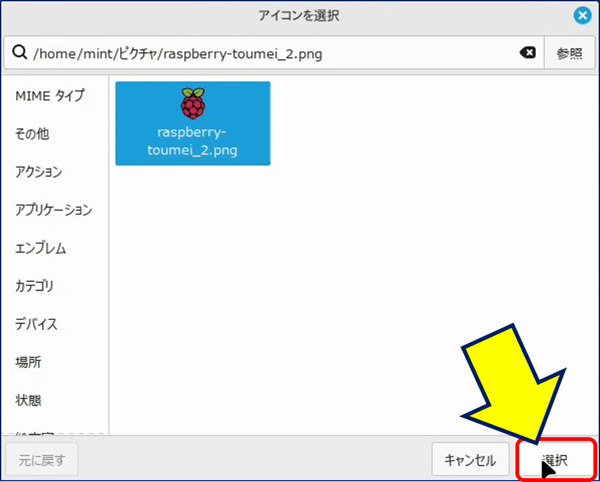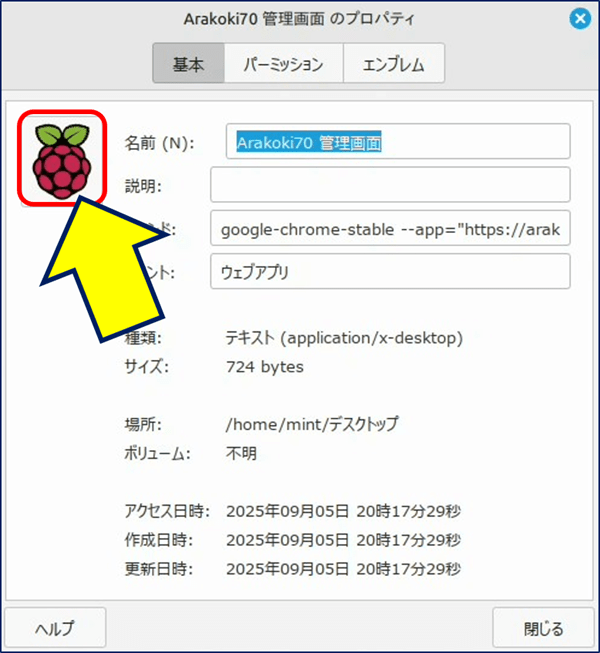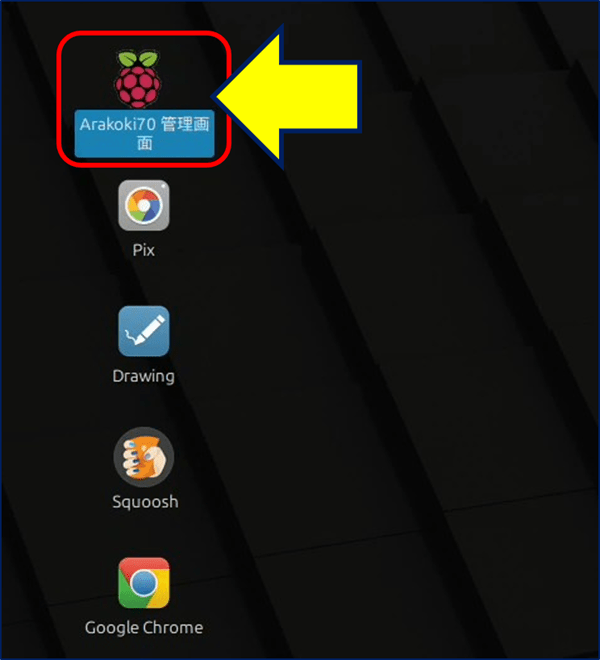低スペック PC 活用ノウハウ
Linux Mint (Cinnamon) の使い方 その-22
ウェブアプリ の使い方
Linux Mint (Cinnamon) の使い方 その-22
ウェブアプリ の使い方
LinuxMintに標準搭載されている「ウェブアプリ(Web Apps)」は、ウェブサイトをデスクトップアプリケーションのように使える便利な機能です。
以下に、ウェブアプリの概要や設定方法、実際の活用事例を紹介します。
スポンサー リンク
目 次
1. ウェブアプリとは
ウェブアプリは、ウェブブラウザでアクセスするサイトを、独立したウィンドウで開き、まるで通常のデスクトップアプリのような感覚で使えるようにするツールです。
LinuxMintでは、**GNOME Web(Epiphany)**ブラウザをベースにした「ウェブアプリ」機能が標準で提供されています。
✅ 特徴とメリット
🔹 アプリのように独立したウィンドウで動く
• 他のタブと混ざらず、誤って閉じる心配が減ります。
🔹 スタートメニューやパネルから直接起動できる
• わざわざブラウザを開いてブックマークを探す必要がありません。
🔹 アイコンも自由に設定できる
• サイトのロゴや好きな画像をアプリアイコンにできます。
🔹 複数のブラウザを使い分け可能
• Firefox用、Chrome用など、どのブラウザエンジンで開くか指定できます。
🔹 アプリのように独立したウィンドウで動く
• 他のタブと混ざらず、誤って閉じる心配が減ります。
🔹 スタートメニューやパネルから直接起動できる
• わざわざブラウザを開いてブックマークを探す必要がありません。
🔹 アイコンも自由に設定できる
• サイトのロゴや好きな画像をアプリアイコンにできます。
🔹 複数のブラウザを使い分け可能
• Firefox用、Chrome用など、どのブラウザエンジンで開くか指定できます。
初心者でも簡単に設定でき、日常の作業効率を上げたり、好きなサービスを素早く利用したりできます。
2. ウェブアプリの設定方法
🔹 手順1:「ウェブアプリ」を起動
「Matrix」という、チャットアプリがデフォルトで作成されている。
🔹 手順2:ウェブアプリを作成
• 名前 … アプリ名(例:Gmail)
• アドレス … 開きたいWebサイトのURL(例:https://mail.google.com)
• アイコン … 自動取得か、自分で画像を指定
• カテゴリ … 作成したアプリをメニューのどのカテゴリに登録するかを指定する
→ デフォルトでは「ウェブ」になっており、このカテゴリを使うのが判りやすい。
• ブラウザ選択(Firefox / Chrome など)
• アドレス … 開きたいWebサイトのURL(例:https://mail.google.com)
• アイコン … 自動取得か、自分で画像を指定
• カテゴリ … 作成したアプリをメニューのどのカテゴリに登録するかを指定する
→ デフォルトでは「ウェブ」になっており、このカテゴリを使うのが判りやすい。
• ブラウザ選択(Firefox / Chrome など)
🔹 手順3:ウェブアプリの起動
3. アイコンの変更要領
4. おすすめの活用法
まず Gmail / YouTube / Googleカレンダー の3つを登録してみること。
一度使い始めると、ブラウザのタブに戻れなくなるかもしれません。
一度使い始めると、ブラウザのタブに戻れなくなるかもしれません。
①.Gmail の登録。
メリット:
ブラウザを開かず、Gmail専用のウィンドウでメールを確認。
通知がデスクトップに表示されるので、新着メールを見逃さない。
タブがごちゃごちゃせず、作業に集中できる。
ブラウザを開かず、Gmail専用のウィンドウでメールを確認。
通知がデスクトップに表示されるので、新着メールを見逃さない。
タブがごちゃごちゃせず、作業に集中できる。
②.YouTube の登録。
メリット:
YouTube専用のウィンドウで、まるで動画再生アプリのような感覚。
ブラウザのブックマークやタブを探す手間が省ける。
全画面表示や再生リストの管理がスムーズ。
YouTube専用のウィンドウで、まるで動画再生アプリのような感覚。
ブラウザのブックマークやタブを探す手間が省ける。
全画面表示や再生リストの管理がスムーズ。
③.Googleカレンダー の登録。
メリット:
ブラウザを開かず、Googleカレンダー専用のウィンドウでスケジュールを確認。
ブラウザを開かず、Googleカレンダー専用のウィンドウでスケジュールを確認。
5. ウェブアプリで作成されたデスクトップアイコンの変更
LinuxMintのウェブアプリを活用して、あなたのデスクトップをさらに便利にカスタマイズしましょう!
Linux Mint に関する記事一覧:
以上。
(2025.08.09)
スポンサー リンク